目次
エラーコード0x80070091とは何ですか?
Windows PCでフォルダを削除しようとしたときに、エラーコード0x80070091が表示される理由はいくつか考えられます。 1つの可能性は、削除しようとしているフォルダが他のプログラムやプロセスによってまだ使用されているため、削除できないことです。 もう1つの可能性は、ファイルやフォルダの破損が原因で、削除プロセスが正しく完了しないことです。
0x80070091エラーメッセージが表示された場合の不良セクタのチェックと修正
あるドライブから別のドライブにファイルやフォルダを転送しているときに、エラーに直面することがあります、 エラー 0x80070091 ディレクトリが空ではありません このエラー・メッセージに対処するには、ハードディスク・ドライブ上の不良セクタをチェックして修正します。 この場合、コマンド・プロンプトのオプションを使用します。 コマンド・プロンプトで不良セクタを修正するために、チェック・ディスク・スキャンを実行することもできます。 以下はその手順です:
ステップ1: 打ち上げ コマンドプロンプト より タスクバーの検索ボックス を入力してください。 命令 を選択し、リストのオプションをクリックします。 管理者として実行する .

ステップ2: コマンドプロンプトウィンドウで chkdsk /f /r #: (をクリックします(ここで、fは問題の修正を表し、rはドライブの不良セクタの情報を表します)。 入る でコマンドの動作を完了する。

ステップ3: タイプ y をクリックしてコマンドを確認し 入る を進める。
Windowsエクスプローラを再起動する
デバイス上のファイルを管理するために、ウィンドウズは素晴らしい機能を提供してくれる、 ウィンドウズ・エクスプローラー のようなエラーが発生した場合 エラー 0x80070091 ディレクトリが空ではありません ウィンドウズ・エクスプローラーを再起動すれば、問題は解決します。 以下は、ウィンドウズのファイル・マネージャーにアクセスする方法です。
ステップ1: 打ち上げ タスクマネージャ タスクバーのどこかを右クリックし、リストから タスクマネージャ を開く。

ステップ2: タスクマネージャーウィンドウで ウィンドウズエクスプローラ オプションで プロセスタブ .
ステップ3: ウィンドウズ・エクスプローラを右クリックして リスタート をクリックします。 リスタート ボタンをクリックして動作を確認する。
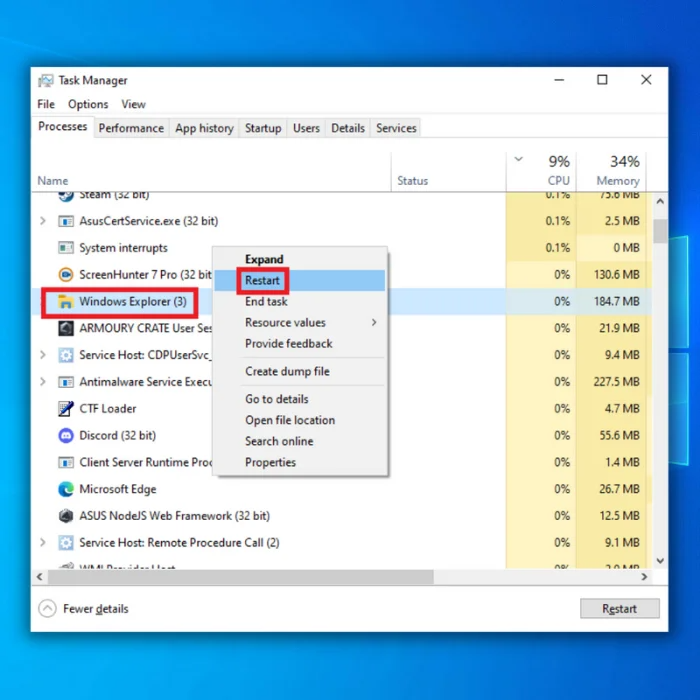
ファイルまたはフォルダのアクセス許可を変更する
エラーにより特定のファイルやフォルダを削除できない場合、 エラー 0x80070091 ディレクトリが空ではありません、 以下は、隠しファイルを削除するための手順です。
ステップ1: 打ち上げ ファイルマネージャ ウィンドウズのメインメニューから特定のファイルやフォルダに移動します。 ファイルやフォルダを右クリックして プロパティ をコンテキストメニューから選択する。

ステップ2: に移動する。 セキュリティタブ プロパティ・ウィンドウで 高度 オプションがある。
ステップ3: をクリックする。 変更 を次のウィンドウの所有者セクションの前に入力します。 次のポップアップウィンドウで、ボックスに管理者アカウント名を入力して オーケー をクリックして変更を保存します。

ステップ4: 最後のステップでは、以下のオプションにチェックを入れる。 サブコンテナやオブジェクトの所有者を置き換える、 をクリックしてください。 オーケー でアクションを完了する。
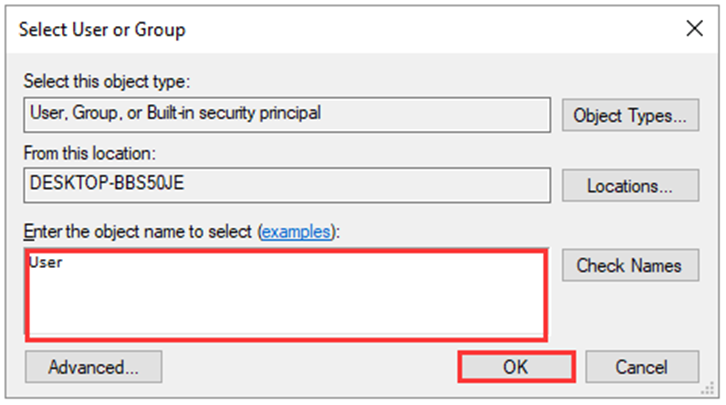
コンピュータのウイルススキャン
もしエラーのポップアップが表示されたら、例えば、 エラー 0x80070091、ディレクトリが空ではありません。 デバイスからフォルダー(システムファイル)を削除しようとしているときに、フォルダー内のプログラムファイルに潜在的なウイルスまたはマルウェアが浸出し、フォルダーを削除するプロセスを中断している可能性があります。
そこで、ウィンドウズのウイルスと脅威の保護機能を使えば、デバイスにウイルスやマルウェアが存在しないかスキャンすることができる。 以下はその手順である:
ステップ1 打ち上げ 設定 デバイスのメインメニューから
ステップ2 を選択します。 更新とセキュリティ .

ステップ3 次のウィンドウで ウィンドウズセキュリティ のオプションをクリックします。 ウイルスと脅威の保護

ステップ4 のセクションでは 現在の脅威 クリック クイックスキャン を開始する。

SFCツールの実行
オペレーティングシステムの破損したシステムファイルをチェックするために、SFCスキャンを実行する。 エラー 0x80070091、ディレクトリが空ではありません、 デバイス上のファイルやフォルダをチェックし、ファイルの破損を表示することができます。 スキャンの実行方法は次のとおりです。
ステップ1 を起動する。 コマンドプロンプト ウィンドウズのメインメニューから 管理者として実行する 完全な特権で

ステップ2 コマンドプロンプトで sfc /scannow クリック 入る SFCスキャンが開始され、完了次第問題が解決されます。

Windowsの回復環境を使用する
Windows回復環境(RE)は、Windowsの起動中に発生したエラーのトラブルシューティングと修復を支援します。 Windows REは、トラブルシューティングと問題の修復を支援するツールを含むWindowsの軽量版です。
ここでは、Windowsの回復環境とは、システムの復元を実行して、デバイスをエラーが存在しなかったモードに戻すことを指します。 ここでは、エラーを修正するためにシステムの復元を実行する方法を説明します、 エラー 0x80070091、ディレクトリが空ではありません。
ステップ1 メインメニューの検索バーに システムの復元 をクリックし、リスト内のオプションをダブルクリックして起動する。
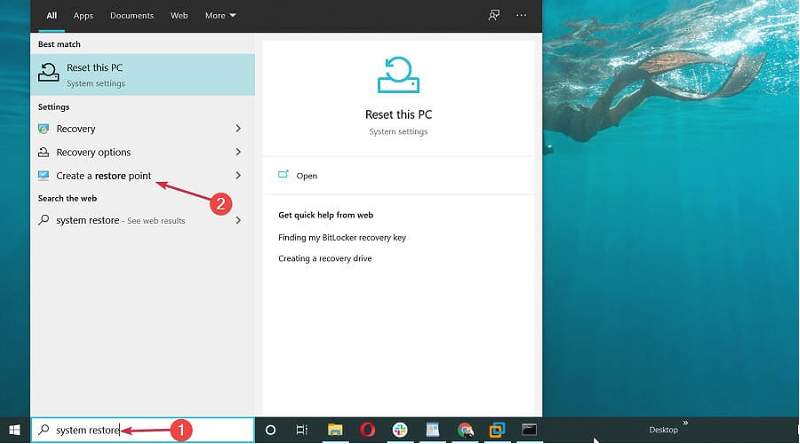
ステップ2 システムの復元ウィンドウで 復元ポイントの作成 オプションがある。
ステップ3 次のウィンドウで システムの復元 .

ステップ4 クリック 次のページ をクリックしてウィザードを完了します。

ステップ5 すでに復元ポイントがある場合は、適切な復元ポイントを選択して 次のページ ウィザードに従ってアクションを完了します。

セーフモードからシステムの復元を実行する
セーフモード、つまりデバイスを再起動することで、0x80070091 the directory is not empty(ディレクトリが空ではありません)のようなエラーメッセージやエラーコードを修正することもできます。 したがって、セーフモードからシステムの復元を実行することで、前のセクションで述べた問題を解決することができます。 システムが再起動すると、デバイスは最後の動作状態に変換されます。 以下はその手順です:
ステップ1 ウィンドウズのメインメニューからデバイスを起動します。 シフト そして リスタート をクリックし、デバイスをセーフモードで起動します。 次のウィンドウで トラブルシューティング .

ステップ2 トラブルシューティングでは、以下のオプションを選択する。 高度なオプション を選択する。 システムの復元 をリストから選択する。

ステップ3 のコマンドをスキップする。 リカバリーキーを入力 のオプションを選択する。 ドライブをスキップする アカウント認証情報を入力し、手順に従ってください。
ステップ4 ウィザードに従って 次のページ を続ける。

ステップ5 利用可能な復元ポイントのリストから、実行したい最新の復元ポイントをクリックします。 特定の復元ポイントを選択した後 次のページ を続ける。

ステップ6 クリック 終了 プロセスが完了すると、デバイスは以前の復元ポイントに設定されます。

WINDOWS.OLDフォルダの削除
デバイスやオペレーティングシステムからジャンクファイルや不要なファイルを削除することも、エラーコードを修正するのに役立ちます。 0x80070091 ディレクトリが空ではない この場合、コマンドプロンプトでWINDOWS>OLDフォルダを削除することで、ディレクトリを空にすることができます。 以下に手順を示します:
ステップ1: 打ち上げ ユーティリティの実行 と windowsキー+ R をキーボードから入力し、コマンドボックスに C:windowsSYSTEM32cleanmgr.exe クリック OK を進める。

ステップ2: 次のステップで、ディスクのクリーンアップを目的とする特定のドライブをクリックすると、ディスクのクリーンアップが開始されます。
ステップ3: 次のウィンドウで、次のオプションをクリックします。 システムファイルのクリーンアップ のオプションを選択する。 以前のWindowsのインストール をクリックします。 OK を進める。
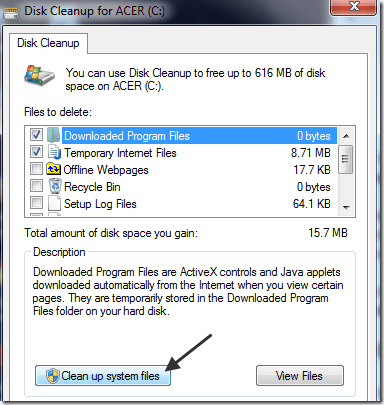
9月4日 選択 ファイル削除 をクリックして、Cドライブからフォルダを削除してください。
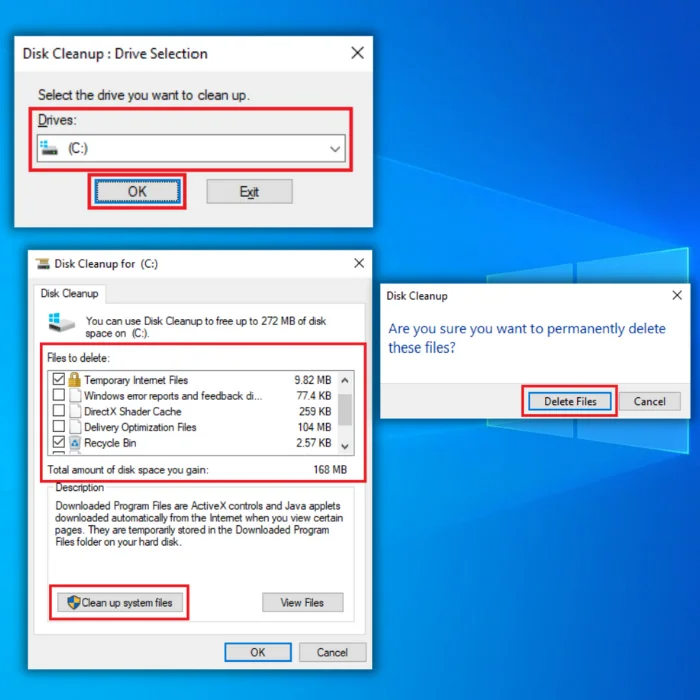
エラー0x80070091に関するよくある質問
0x80070091エラーが発生した場合、Windowsシステムをリセットする必要がありますか?
0x80070091エラーが発生した場合は、Windowsシステムをリセットする必要があります。 このエラーは、システムのレジストリに問題があるために発生します。レジストリは、オペレーティング・システムの再起動時に安全に再ロードされます。
Windowsが「システムの復元に失敗しました」と言うのはなぜですか?
Windowsは、プロセスが正しく完了できなかったため、システムの復元に失敗したと言います。 Windowsがシステムを修復しようとするとき、プロセスに関連する特定のファイルやフォルダを探します。 これらのファイルやフォルダのいずれかが見つからないか、破損している場合、システムの復元は失敗します。
システムの復元プロセスとは何ですか?
システムの復元プロセスとは、システムの復元ポイントのことです。 システムの復元ポイントは、特定の時点におけるコンピュータの状態を表すファイルとフォルダの集まりです。 システムの復元ポイントを使用すると、コンピュータのシステムファイルと設定をその時点に復元できます。
空のフォルダからエラーメッセージが出ますか?
空のフォルダからエラーメッセージが表示される場合は、使用中のフォルダを削除または移動しようとしている可能性があります。 フォルダが使用中でないことを確認してから、もう一度やり直してください。
Windowsで削除フォルダを選択できないのはなぜですか?
フォルダーを削除するには、管理者権限が必要です。 管理者権限がない場合は、管理者権限のある人にフォルダーの削除を依頼することができます。

